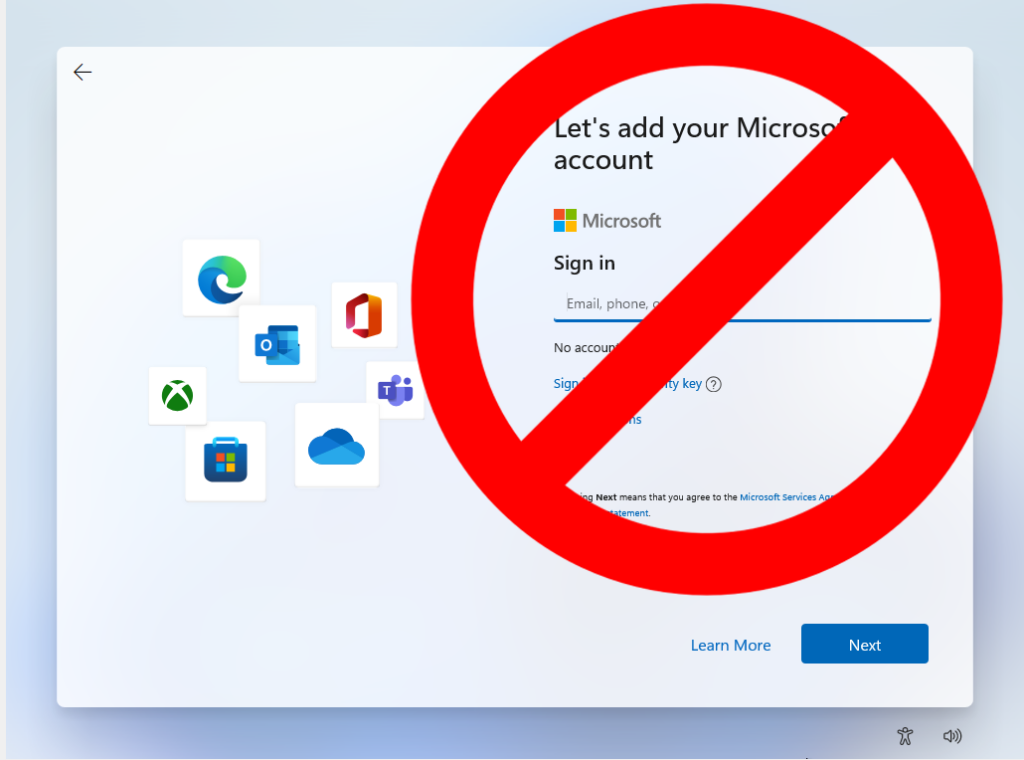
Per installare Windows 11 senza requisiti e un account Microsoft, puoi seguire questi passaggi:
Dal tuo sistema Windows10 scarica Media Creation Tool di Microsoft, che puoi ottenere visitando questa pagina Web seleziona la ISO e clicca sul pulsante Scarica ora situato nei pressi della voce Creazione di supporti di installazione di Windows 11.
Completato il download della ISO prima di lanciare l’istallazione, dobbiamo applicare una piccola modifica al registro di sistema, tramite l’editor integrato di Windows.
schiaccia la combinazione di tasti Win+R
digita il comando regedit.exe all’interno del pannello che compare su schermo, dai Invio e clicca sul pulsante Sì, per autorizzare l’avvio dell’editor.
raggiungere la chiave HKEY_LOCAL_MACHINE\SYSTEM\Setup\
seleziona la cartella MoSetup
fai clic destro su di essa, seleziona la voce Nuovo > Valore DWORD (32 bit) dal menu contestuale che ti viene proposto e inserisci questo nome a Nome valore: AllowUpgradesWithUnsupportedTPMOrCPU
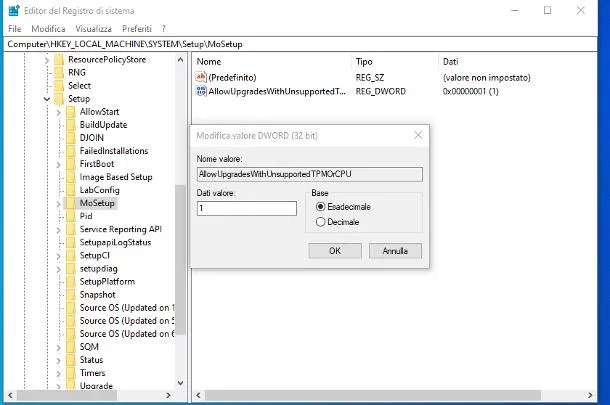
Completa dando Invio
Fai doppio clic sul valore appena creato e imposta il valore 1 all’interno del campo Dati valore. Infine, clicca sul pulsante OK
Ora è possibile riavviare.
Al nuovo accesso andare a recuperare la ISO scaricata, cliccare col tasto destro e selezionare Monta immagine, subito dopo troveremo in espolra risorse una nuova periferica virtuale che conterrà il disco di installazione di Windows 11.
disabilitare la connessione WIFI
Avvia il file Setup.exe e procedere con la normale installazione.
Alla richiesta di inserire un account Microsoft, premere la combinazione tasti Shift + F10 si aprirà un prompt dei comandi.
digitare il comando OOBE\BYPASSNRO e premere Invio.
avremo due casi:
- la procedura proseguirà senza richiedere l’inserimento delle credenziali Microsoft
- il sistema si riavvierà e potremo proseguire senzainserire le credenziali Microsoft
Prosegue ora l’installazione richiedendo un utente locale.